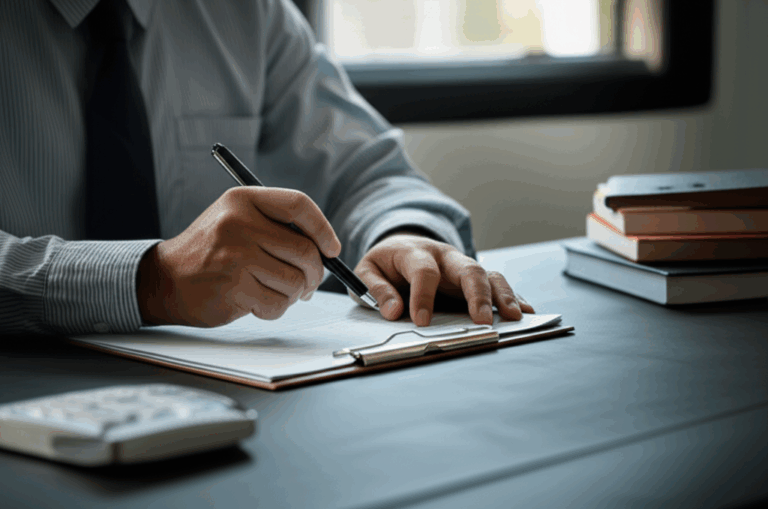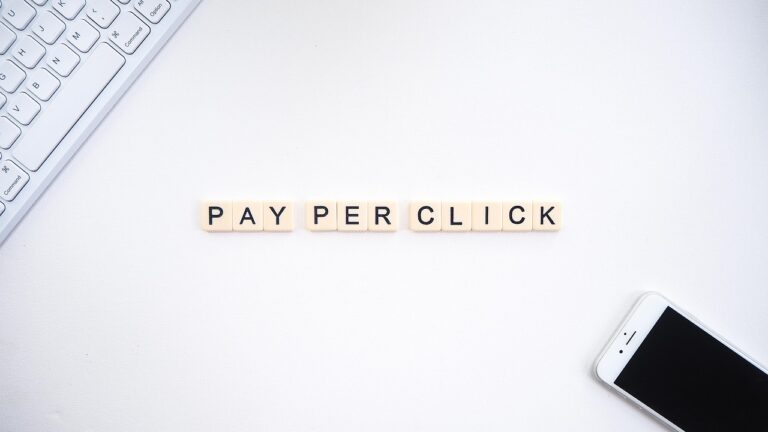도입부
구글 OTP 사용법에 대해 알고 싶으신가요? 현대 사회는 서브스크립션 모델이 보편화되면서 온라인 계정의 보안이 더욱 중요해졌습니다. 많은 사람들이 아닐까요? 그러나 이러한 보안 강화를 위한 방법들 중 하나인 OTP(One-Time Password) 설정에 어려움을 겪는 경우가 많습니다. 이번 글에서는 구글 OTP 사용법을 쉽게 이해하며 안전하게 두 단계 인증을 설정하는 방법에 대해 설명드리겠습니다.
H2 본문1: 구글 OTP란 무엇인가?
구글 OTP는 두 단계 인증의 일종으로, 사용자가 로그인할 때 추가적인 보안 단계를 추가하는 방법입니다. 이 방법을 통해, 사용자는 비밀번호를 입력한 후 추가로 임시 비밀번호를 입력해야 합니다. 이 임시 비밀번호는 30초마다 바뀌기 때문에, 계정 해킹을 방지하는 데 유용합니다.
주요 기능
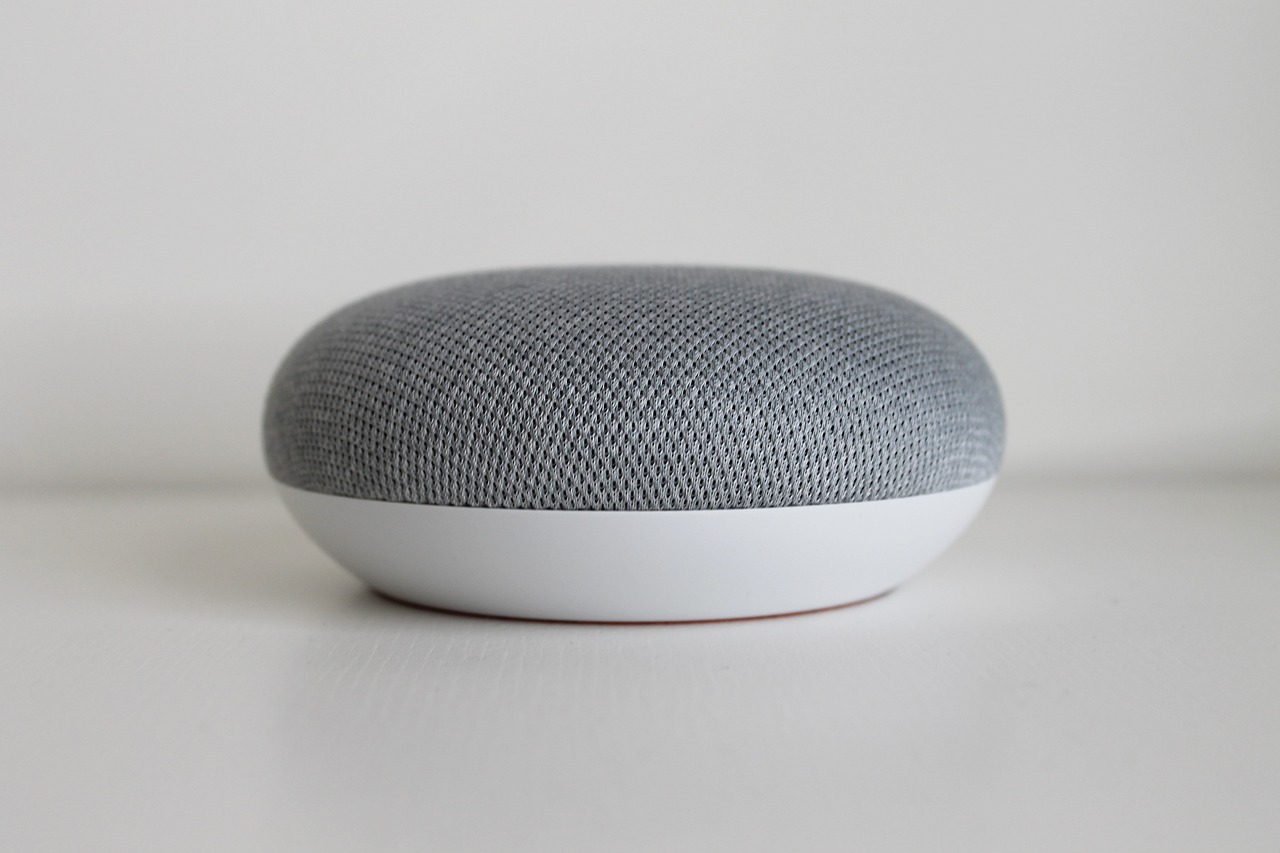
- 비밀번호 보호: 구글 OTP는 사용자 비밀번호가 유출되더라도 추가적인 보안을 제공합니다.
- 실시간 생성: 매번 로그인 시 새로운 비밀번호가 생성되므로 해커가 비밀번호를 알아내더라도 사용할 수 없습니다.
사용 예
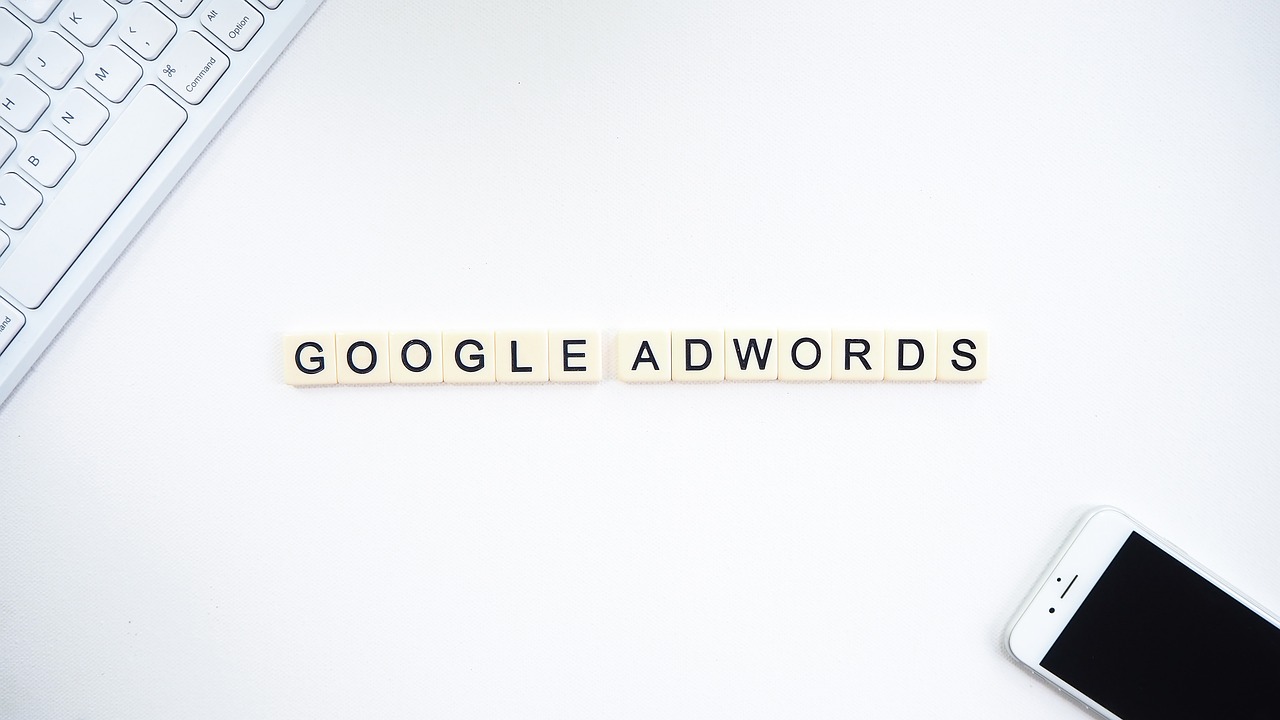
구글 OTP 사용법을 실생활에 적용하면, 예를 들어, 나의 이메일 계정에 로그인 할 때, 먼저 비밀번호를 입력하고, 곧바로 스마트폰의 인증 앱을 통해 생성된 6자리 비밀번호를 입력해야 합니다. 이렇게 두 단계를 거치는 과정이 보안성을 높여줍니다.
H2 본문2: 구글 OTP 설정 방법
구글 OTP를 설정하는 과정은 생각보다 간단합니다. 아래 단계에 따라 따라해 보세요:
- 구글 계정 접속: 웹 브라우저를 통해 구글 계정 페이지에 접속합니다.
- 보안 설정: 왼쪽 메뉴에서 ‘보안’ 탭을 클릭하세요.
- 2단계 인증: ‘2단계 인증’ 항목을 찾아 클릭하며 화면의 안내를 따릅니다.
- 전화번호 인증: 본인 확인을 위해 전화번호를 입력하고, 구글에서 발송하는 SMS를 확인하여 인증합니다.
- OTP 앱 설치: 인증 앱(구글 Authenticator 또는 다른 OTP 앱)을 다운로드하고, 화면에 나타나는 QR 코드를 스캔하여 연결합니다.
팁: OTP 사용 소프트웨어
다양한 인증 앱 중에서는 구글 Authenticator 외에도 Authy, Microsoft Authenticator 등이 있습니다. 이들을 통해 OTP 생성과 관리가 가능합니다.
H2 본문3: 사용자 후기 및 Q&A
구글 OTP 사용법에 대한 사용자 후기들을 통해, 많은 사용자가 보안이 강화된 느낌을 받고 있다고 말합니다. 하지만 설정 과정에서 어려움을 겪는 사용자도 많습니다. 여기 몇 가지 자주 묻는 질문을 정리했습니다.
FAQ
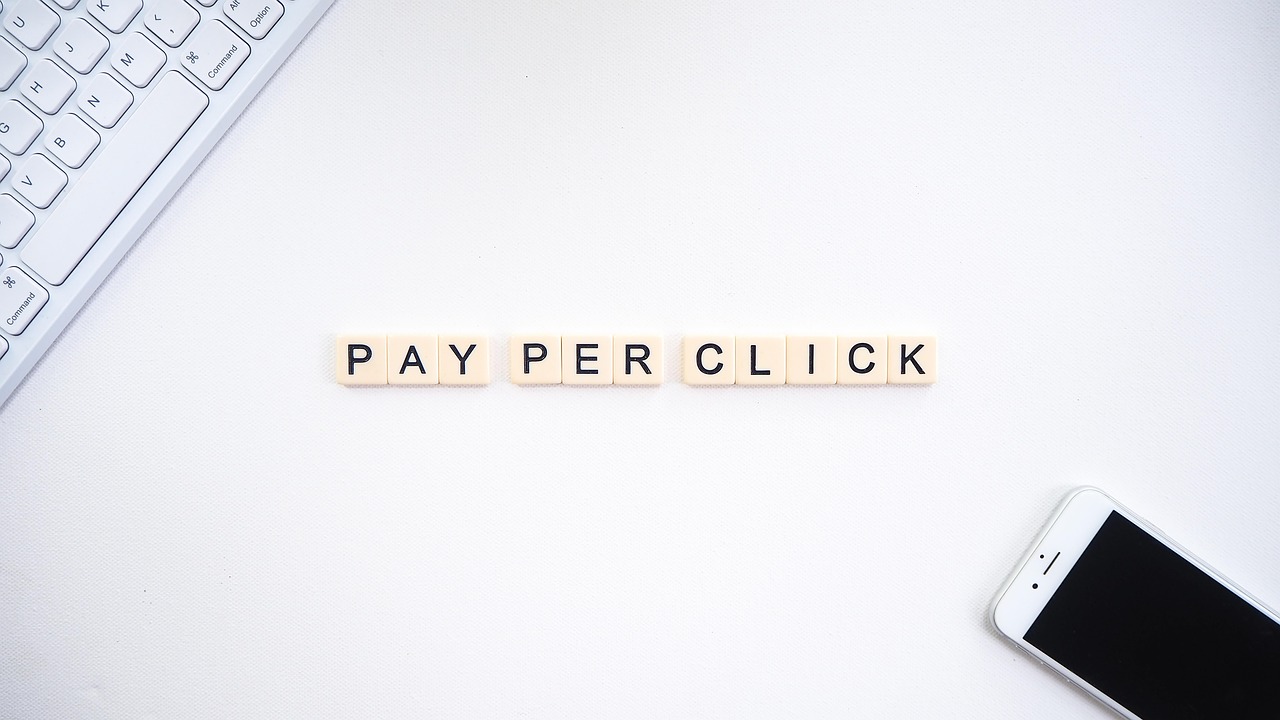
- Q1: OTP 코드가 자꾸 만료되는데 어떻게 하나요?
A: 정상적으로 앱이 업데이트되었는지 확인하세요. 아니면 앱을 종료 후 다시 실행해 보세요. - Q2: 여분의 전화기를 사용할 수 있나요?
A: 예를 들어, 첫 설정 후에도 새로운 전화기에 앱을 설치하고 재설정하면 가능합니다. 하지만 처음 설정한 기기가 필요할 수 있습니다.
H2 결론
구글 OTP 사용법은 단계별로 따라하면 어렵지 않게 설정할 수 있습니다. 무엇보다도 이 추가 인증 방식을 통해 온라인 보안이 한층 강화될 것입니다. 지금 바로 구글 계정에 로그인하여 이 과정을 시도해 보세요! 해킹 위험을 줄이고, 보다 안전한 온라인 생활을 만들어가시길 바랍니다.